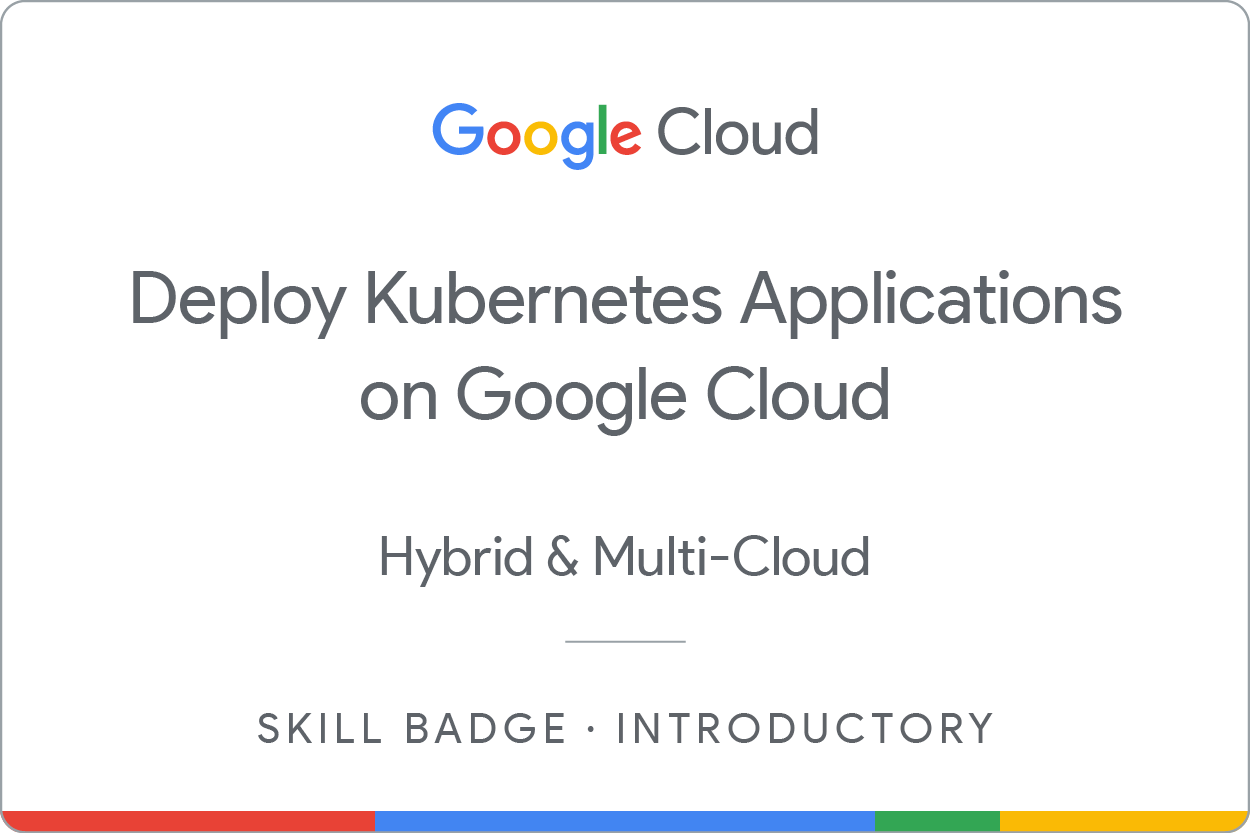チェックポイント
Create a Docker image and store the Dockerfile
/ 25
Test the created Docker image
/ 25
Push the Docker image in the Google Container Repository
/ 25
Create and expose a deployment in Kubernetes
/ 25
Deploy Kubernetes Applications on Google Cloud: チャレンジラボ
GSP318
はじめに
チャレンジラボでは、シナリオと一連のタスクが提供されます。各ステップの説明に沿って進める形式ではなく、クエスト内のラボで習得したスキルを駆使して、ご自身でタスクを完了していただきます。タスクが適切に完了したかどうかは、このページに表示される自動スコアリング システムで確認できます。
チャレンジラボは、Google Cloud の新しいコンセプトについて学習するためのものではありません。デフォルト値を変更する、エラー メッセージを読み調査を行ってミスを修正するなど、習得したスキルを応用する能力が求められます。
100% のスコアを達成するには、制限時間内に全タスクを完了する必要があります。
このラボは、「Deploy Kubernetes Applications on Google Cloud」スキルバッジ コースに登録している受講者を対象としています。準備が整ったらチャレンジを開始しましょう。
[ラボを開始] ボタンをクリックする前に
こちらの手順をお読みください。ラボの時間は記録されており、一時停止することはできません。[ラボを開始] をクリックするとスタートするタイマーは、Google Cloud のリソースを利用できる時間を示しています。
このハンズオンラボでは、シミュレーションやデモ環境ではなく、実際のクラウド環境を使ってご自身でラボのアクティビティを行うことができます。そのため、ラボの受講中に Google Cloud にログインおよびアクセスするための、新しい一時的な認証情報が提供されます。
このラボを完了するためには、下記が必要です。
- 標準的なインターネット ブラウザ(Chrome を推奨)
- ラボを完了するために十分な時間を確保してください。ラボをいったん開始すると一時停止することはできません。
チャレンジ シナリオ
あなたはコンテナについてのトレーニングを完了し、コンテナの作成や管理ができるようになりました。そして、これらの新しいスキルを使って Jooli Inc. の開発チームをサポートすることになりました。Kubernetes を使用するアプリケーション環境で、新しいプロジェクトの初期作業を一部サポートする必要があります。この作業の一部はすでに完了していますが、残りの作業にはあなたの専門スキルが求められています。
ここでは、コンテナ イメージを作成してリポジトリに保存し、Kubernetes に Deployment を公開する必要があります。上司のカートさんから、以下のタスクを指示されることがわかっています。
- Docker イメージを作成して Dockerfile に保存する
- 作成した Docker イメージをテストする
- Docker イメージを Artifact Registry に push する
- このイメージを使用して、Kubernetes に Deployment を作成して公開する
チャレンジ
席に着いてノートパソコンを開くと、これらの作業を完了するための、次のようなリクエストを受け取ります。それでは始めましょう。
タスク 1. Docker イメージを作成して Dockerfile を保存する
- Cloud Shell を開き、次のコマンドを実行します。これにより、進行状況の確認に使用するマーキング スクリプトがインストールされます。
- Cloud Shell を使用して、
valkyrie-appのソースコード リポジトリのクローンを~/markingディレクトリに作成します。次のコマンドを使用できます。
アプリのソースコードは valkyrie-app/source にあります。
-
valkyrie-app/Dockerfileを作成し、以下の構成を追加します。
-
valkyrie-app/Dockerfileを使用して、タグを持つ という名前の Docker イメージを作成します。 -
Docker イメージを作成したら、[進行状況を確認] をクリックする前に、次のコマンドを実行して作業のローカル チェックを行います。
ローカルのマーキングからレスポンスが正常に返されたら、進行状況を確認できます。
[進行状況を確認] をクリックして、目標に沿って進んでいることを確認します。
タスク 2. 作成した Docker イメージをテストする
- イメージ
を使用してコンテナを起動します。
- ホストのポート 8080 をコンテナのポート 8080 にマッピングする必要があります。
- コマンドの最後に
&を追加して、コンテナがバックグラウンドで実行されるようにします。
コンテナの実行中、[ウェブでプレビュー] によりページが表示されます。
- コンテナが実行されたら、[進行状況を確認] をクリックする前に、次のコマンドを実行して作業のローカル チェックを行います。
ローカルのマーキングからレスポンスが正常に返されたら、進行状況を確認できます。
[進行状況を確認] をクリックして、目標に沿って進んでいることを確認します。
タスク 3. Docker イメージを Artifact Registry に push する
-
という名前のリポジトリを Artifact Registry に作成します。形式として Docker を、ロケーションとして リージョンを使用します。 -
イメージを push または pull する前に、Google Cloud CLI を使用して Artifact Registry に対するリクエストを認証するように Docker を構成します。
リージョンで Docker リポジトリの認証を設定する必要があります。 -
コンテナをリポジトリに push できるようにタグを再設定します。形式は、
LOCATION-docker.pkg.dev/PROJECT-ID/REPOSITORY/IMAGEのようになります。 -
Docker イメージを Artifact Registry に push します。
[進行状況を確認] をクリックして、目標に沿って進んでいることを確認します。
タスク 4. Kubernetes に Deployment を作成して公開する
あなたが新しいコンテナ イメージを Kubernetes クラスタ(valkyrie-dev)にデプロイできるよう、カートさんが deployment.yaml と service.yaml を作成しました。この 2 つのファイルは valkyrie-app/k8s にあります。
-
Kubernetes クラスタにイメージをデプロイする前に、Kubernetes 認証情報を取得します。
-
Deployment を作成する前に、
deployment.yamlファイルを確認する必要があります。カートさんは、いくつかの値を設定する必要があると考えています(プレースホルダの値が残っている可能性があるからです)。 -
deployment.yamlファイルとservice.yamlファイルから Deployment を作成します。 -
ナビゲーション メニューから [Kubernetes Engine] > [Gateway、Service、Ingress] を選択します。
valkyrie-devサービスのロードバランサ IP アドレスをクリックして、サービスが稼働していることを確認します。
[進行状況を確認] をクリックして、目標に沿って進んでいることを確認します。
お疲れさまでした
これで完了です。このラボでは、Docker コンテナ イメージの作成、Artifact Registry への保存、保存されたイメージを使用した Kubernetes への Deployment の作成と公開に関するスキルを検証しました。
次のスキルバッジを獲得する
このセルフペース ラボは、「Deploy Kubernetes Applications on Google Cloud」スキルバッジ コースの一部です。このコースを完了すると成果が認められて上のようなバッジが贈られます。獲得したバッジを履歴書やソーシャル プラットフォームに記載し、#GoogleCloudBadge を使用して成果を公表しましょう。
このスキルバッジ コースは、Google Cloud のハイブリッドおよびマルチクラウドのクラウド アーキテクト向け学習プログラムの一部です。学習プログラムの他のスキルバッジ コースを修了済みの場合は、他の 20 以上の登録可能なスキルバッジ コースを Google Cloud Skills Boost カタログで検索してみてください。
Google Cloud トレーニングと認定資格
Google Cloud トレーニングと認定資格を通して、Google Cloud 技術を最大限に活用できるようになります。必要な技術スキルとベスト プラクティスについて取り扱うクラスでは、学習を継続的に進めることができます。トレーニングは基礎レベルから上級レベルまであり、オンデマンド、ライブ、バーチャル参加など、多忙なスケジュールにも対応できるオプションが用意されています。認定資格を取得することで、Google Cloud テクノロジーに関するスキルと知識を証明できます。
マニュアルの最終更新日: 2024 年 3 月 22 日
ラボの最終テスト日: 2024 年 1 月 26 日
Copyright 2024 Google LLC All rights reserved. Google および Google のロゴは Google LLC の商標です。その他すべての企業名および商品名はそれぞれ各社の商標または登録商標です。